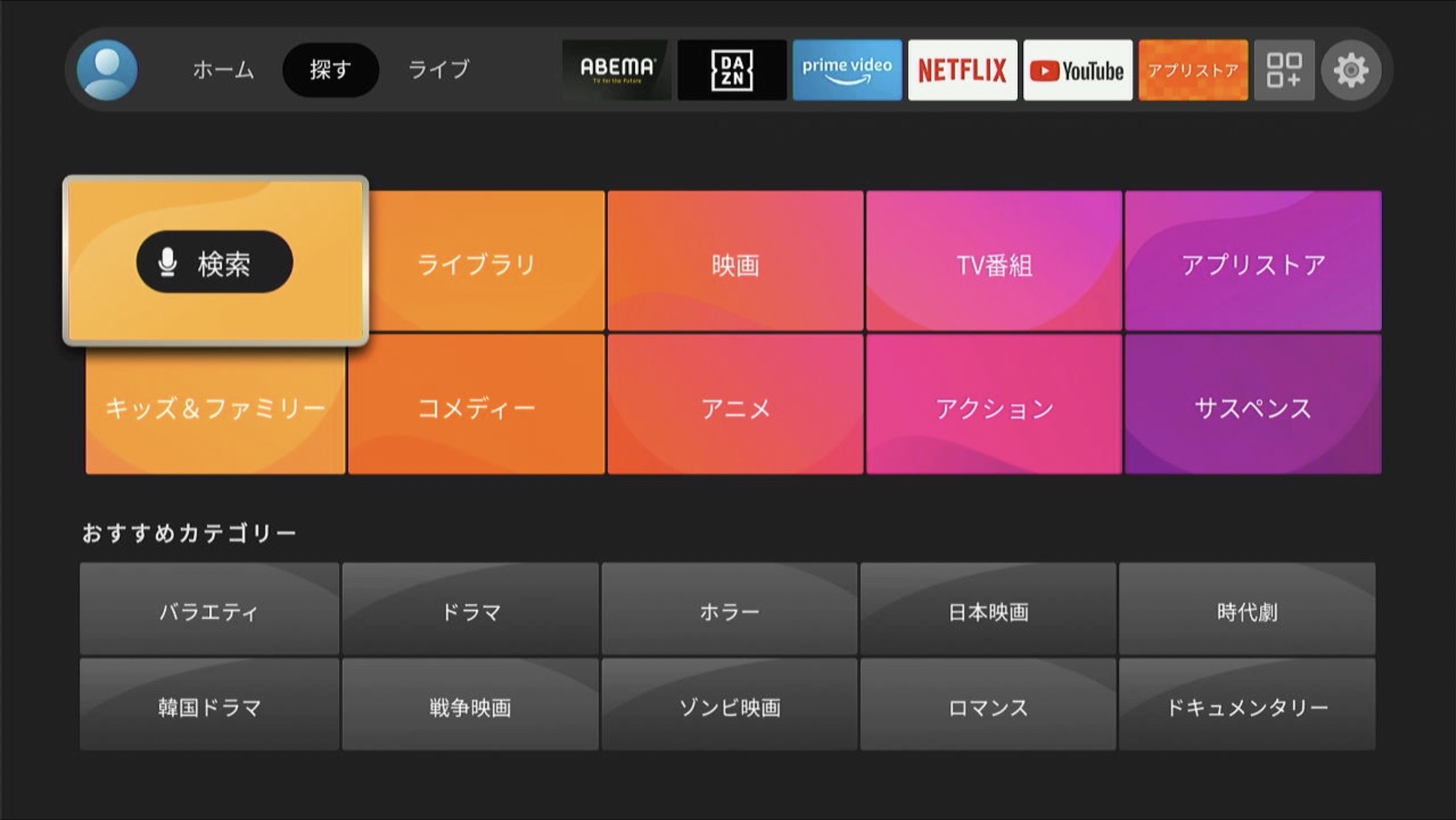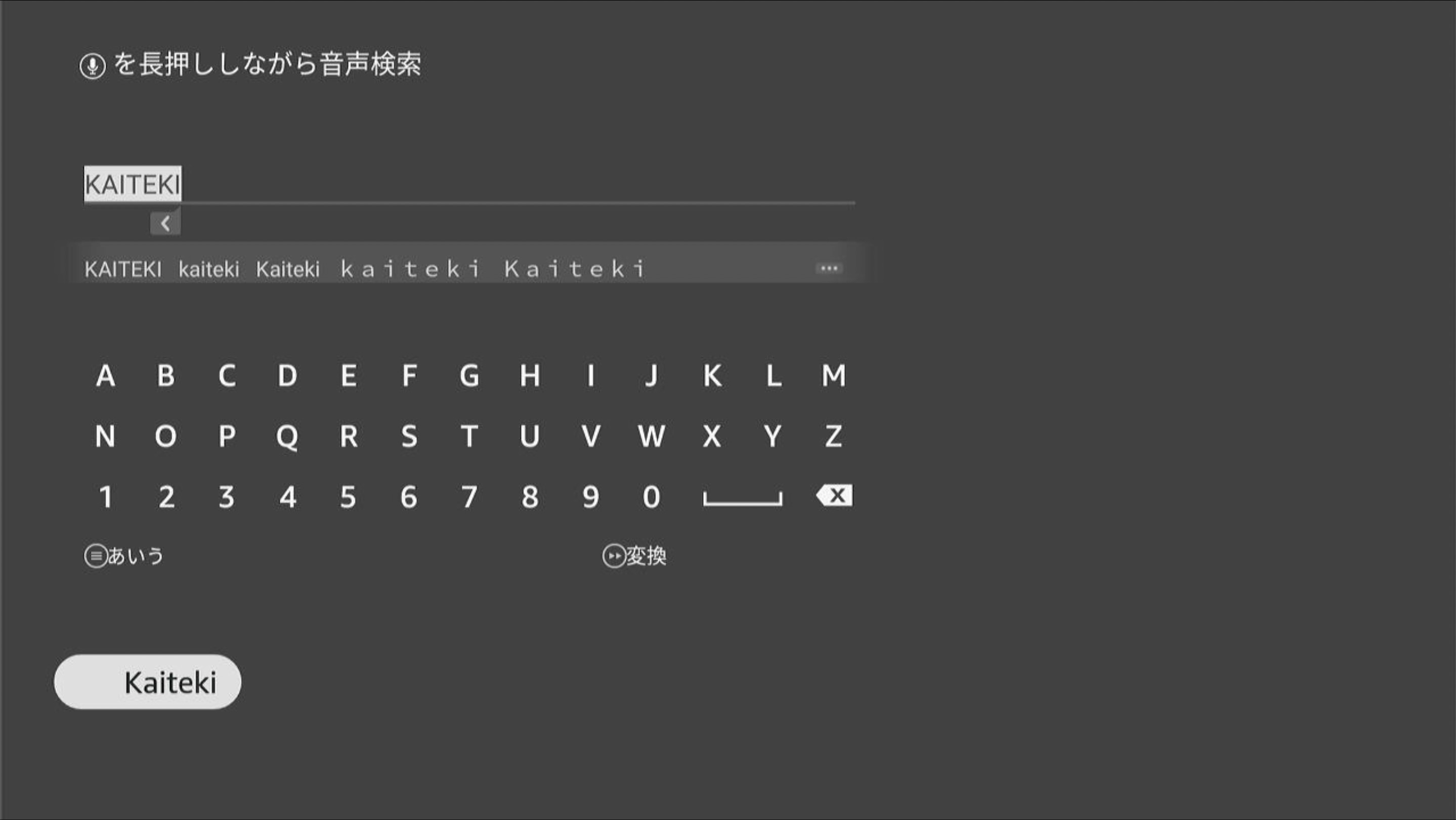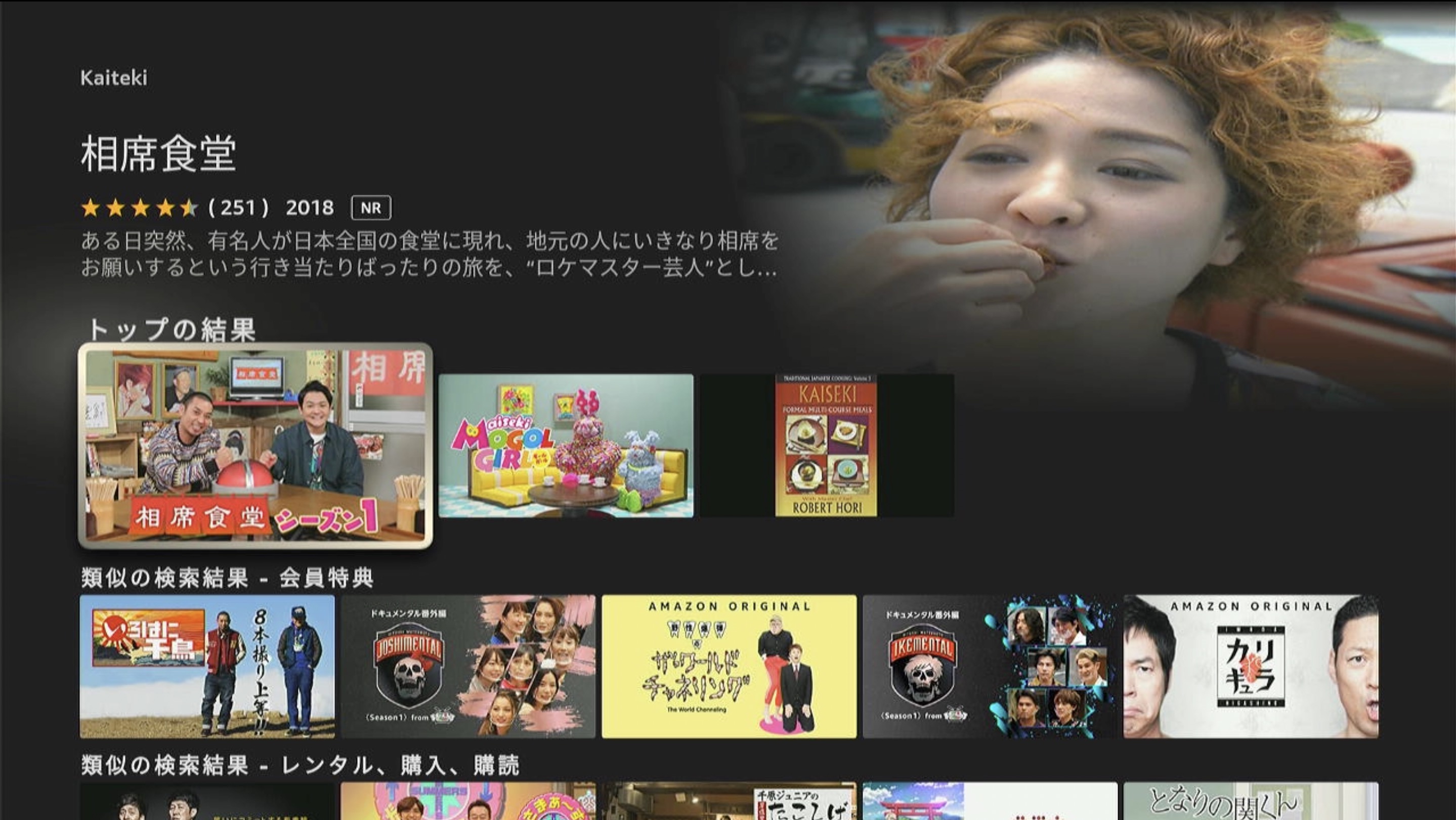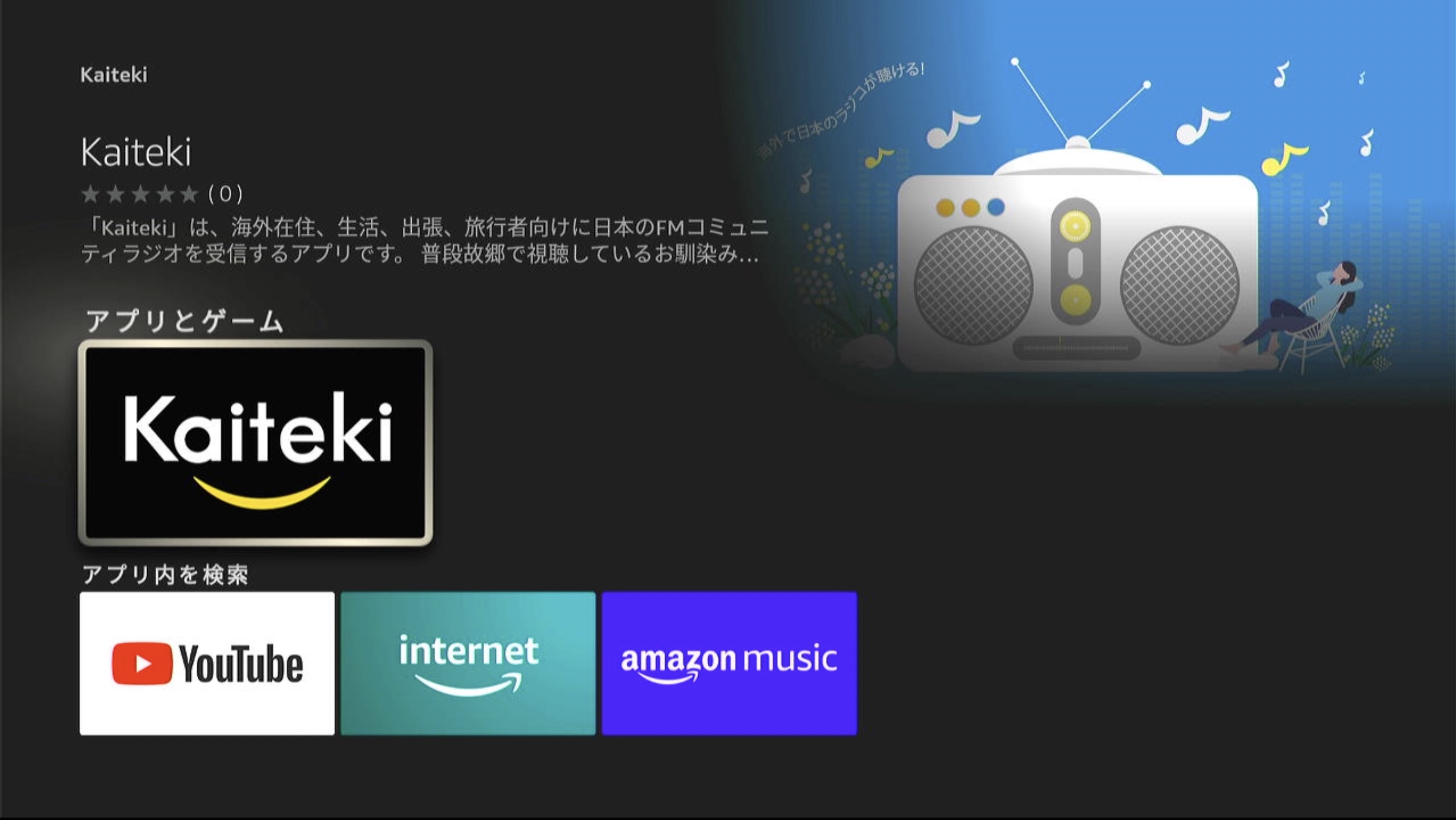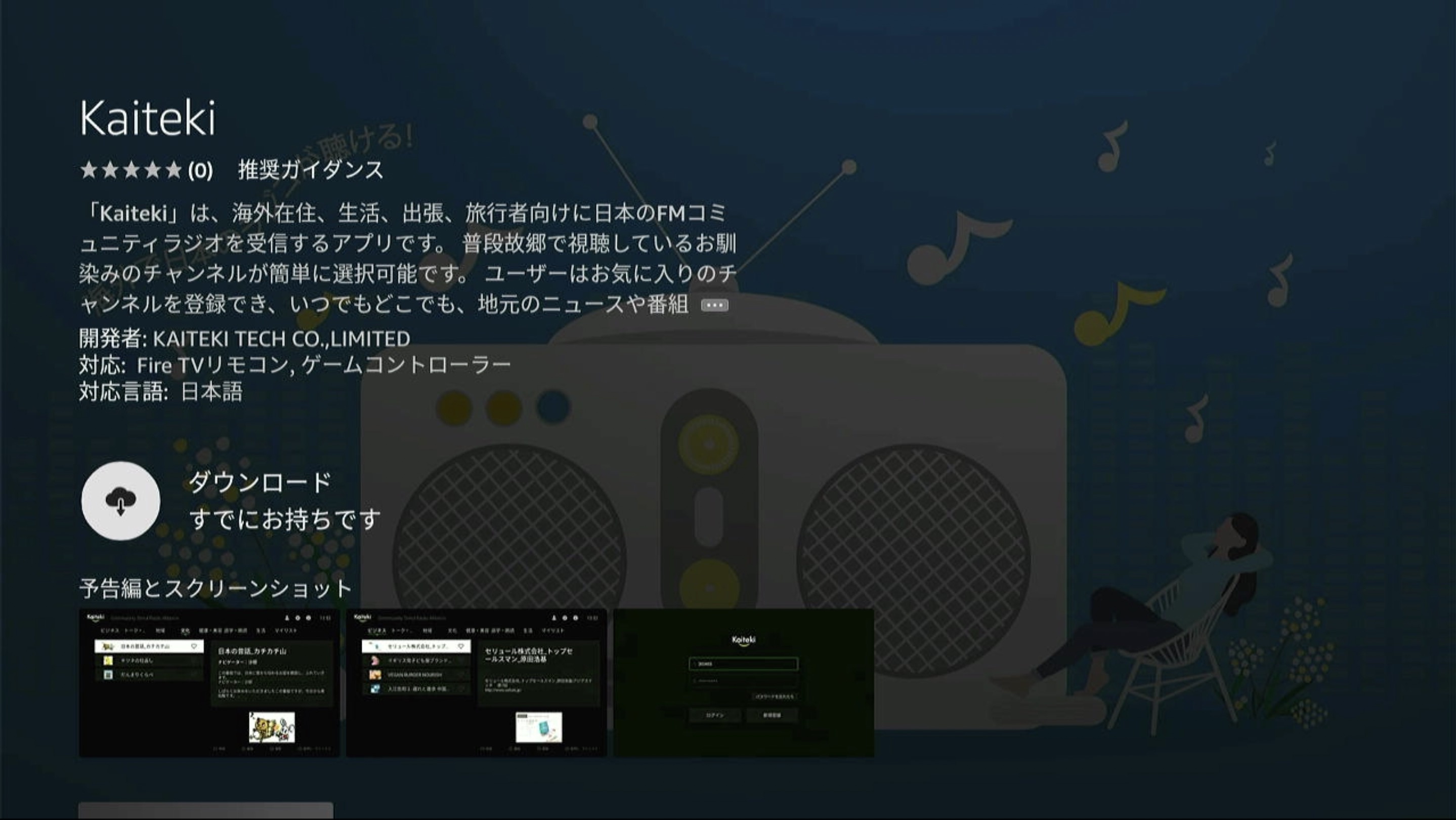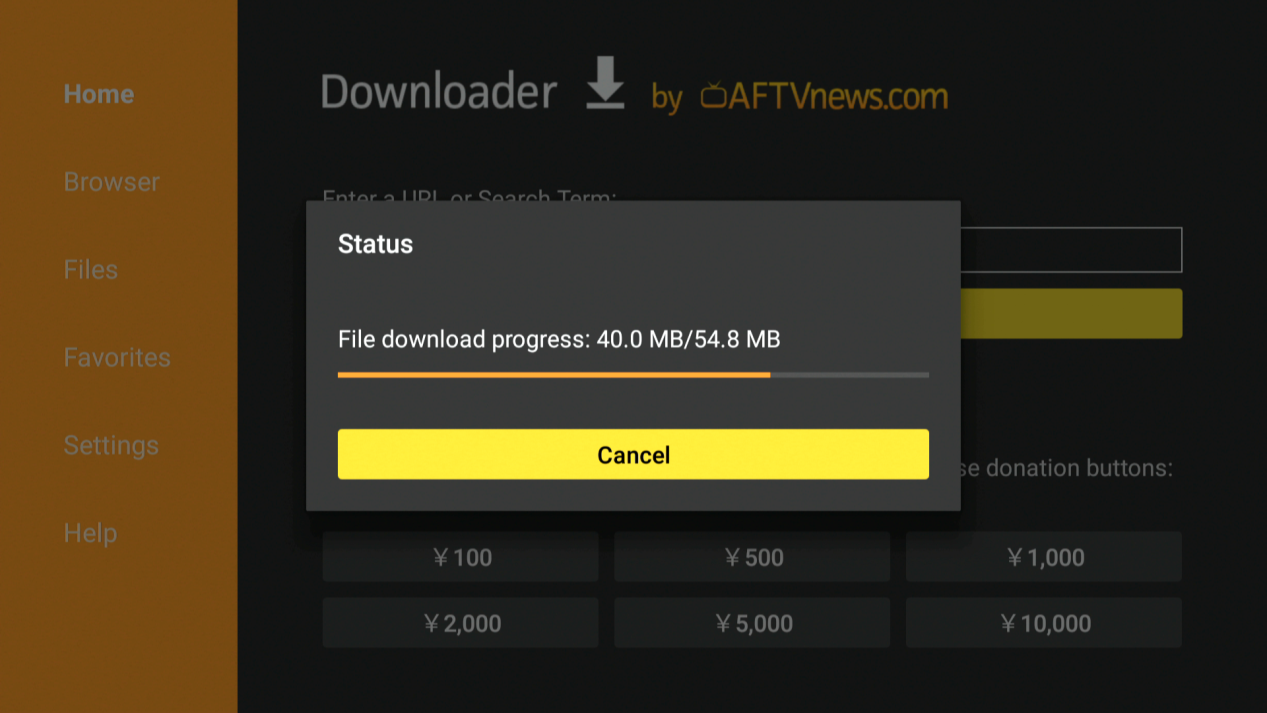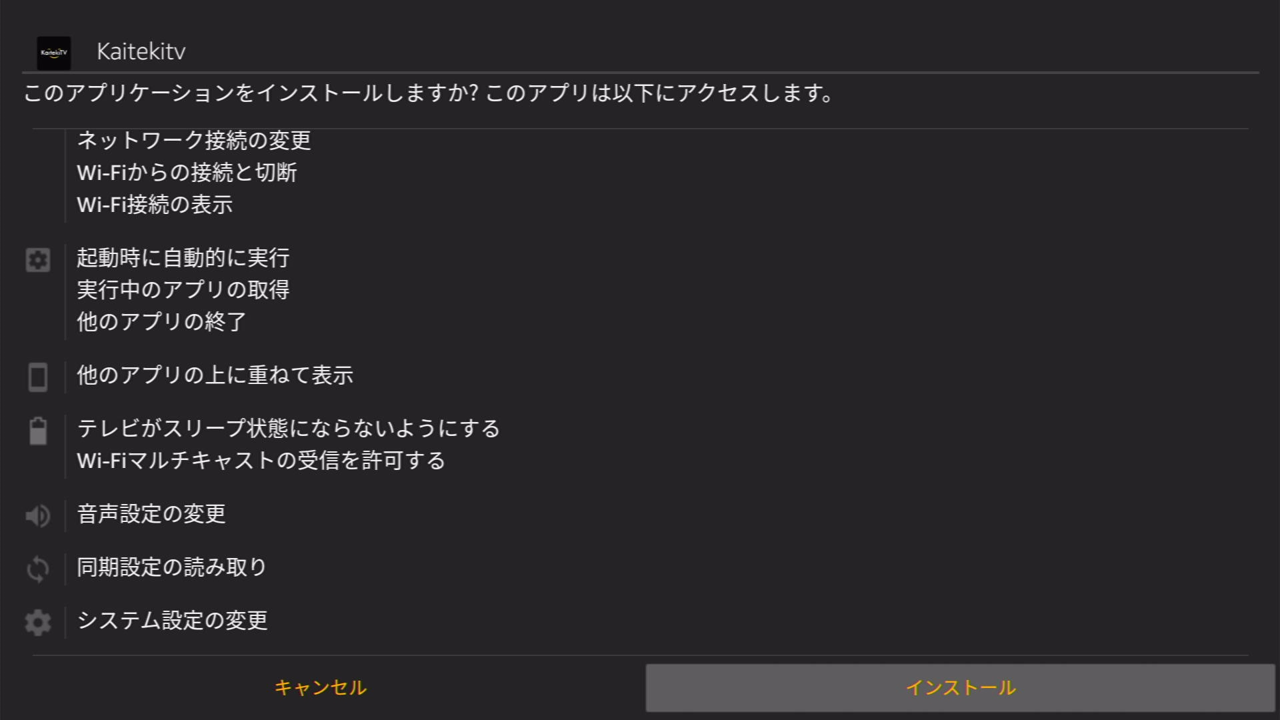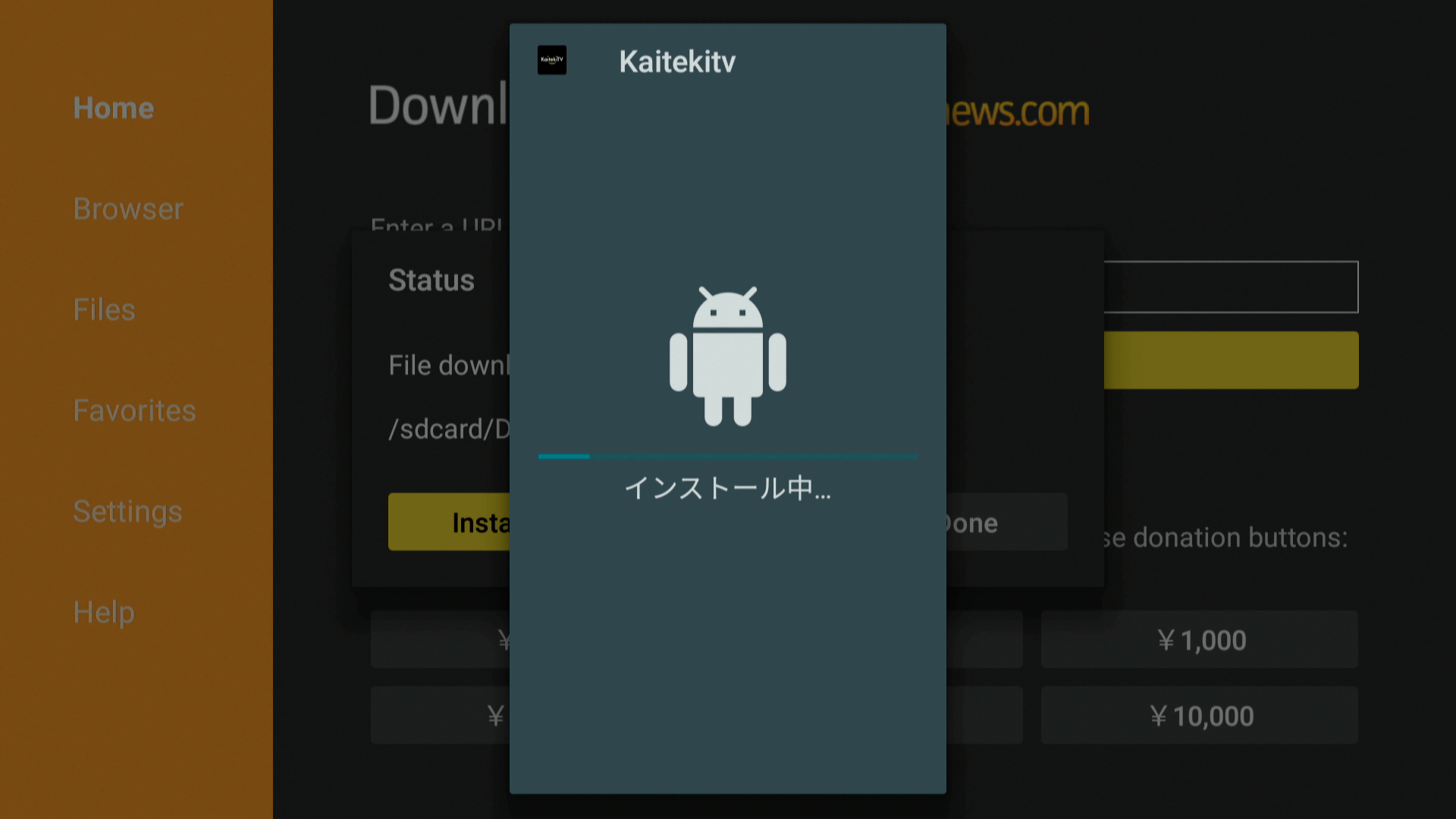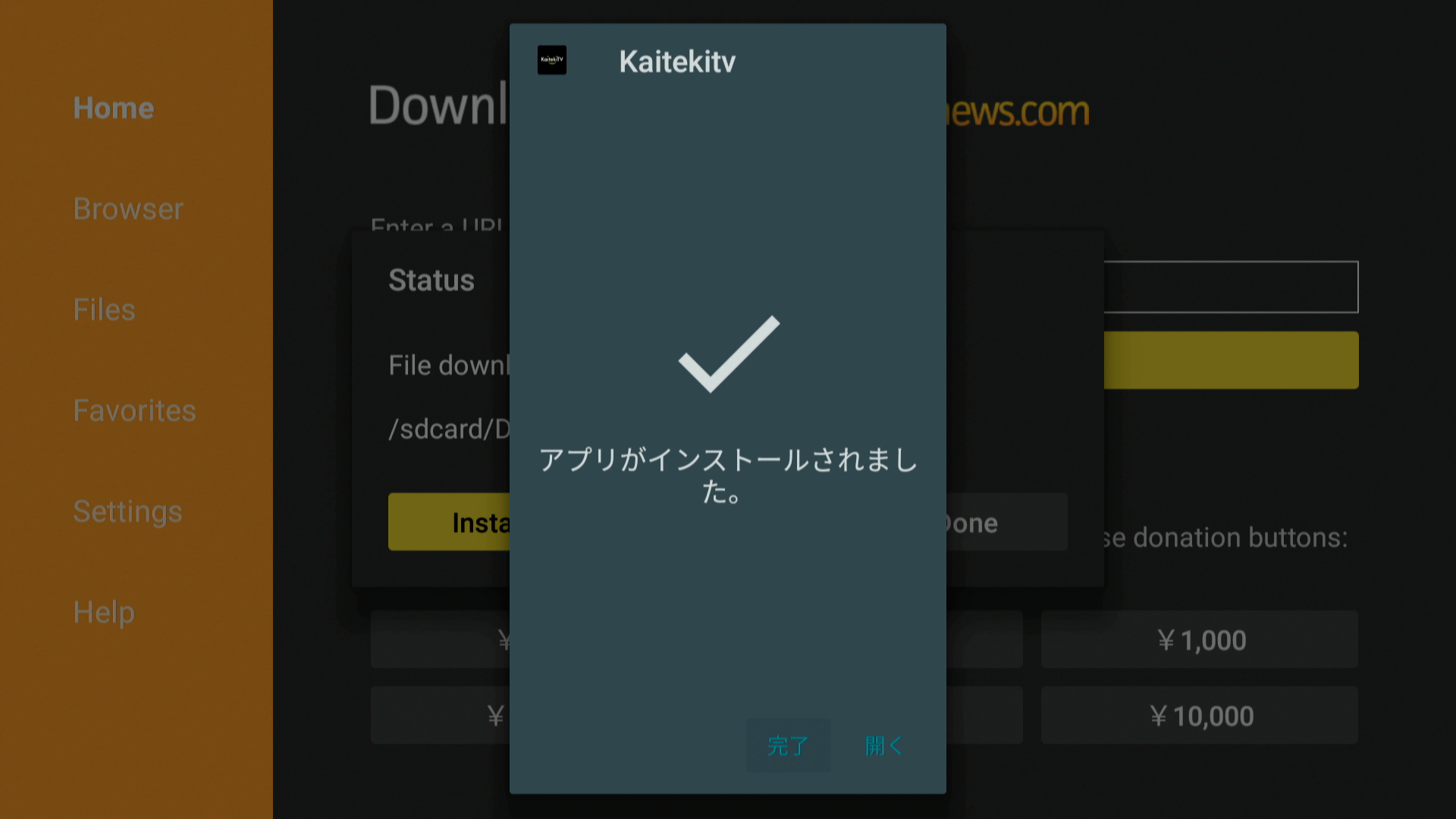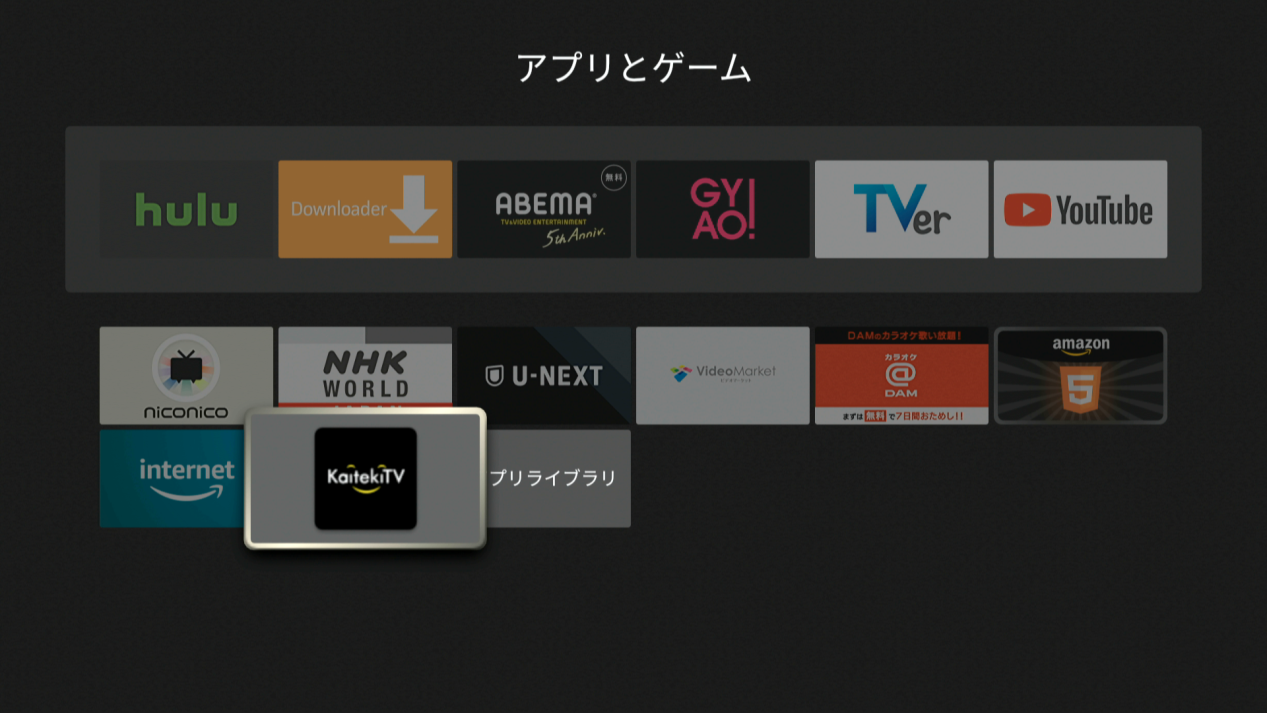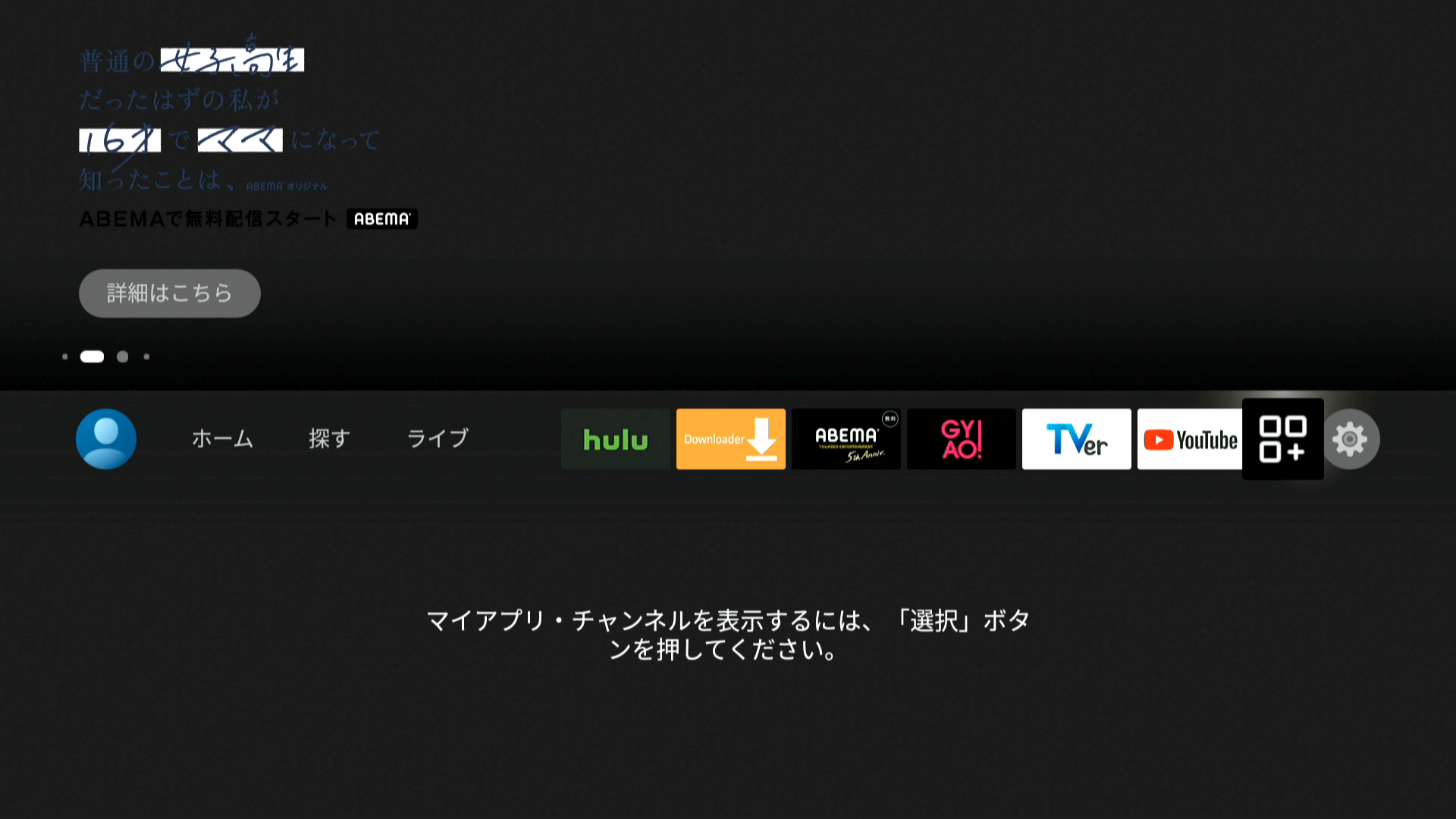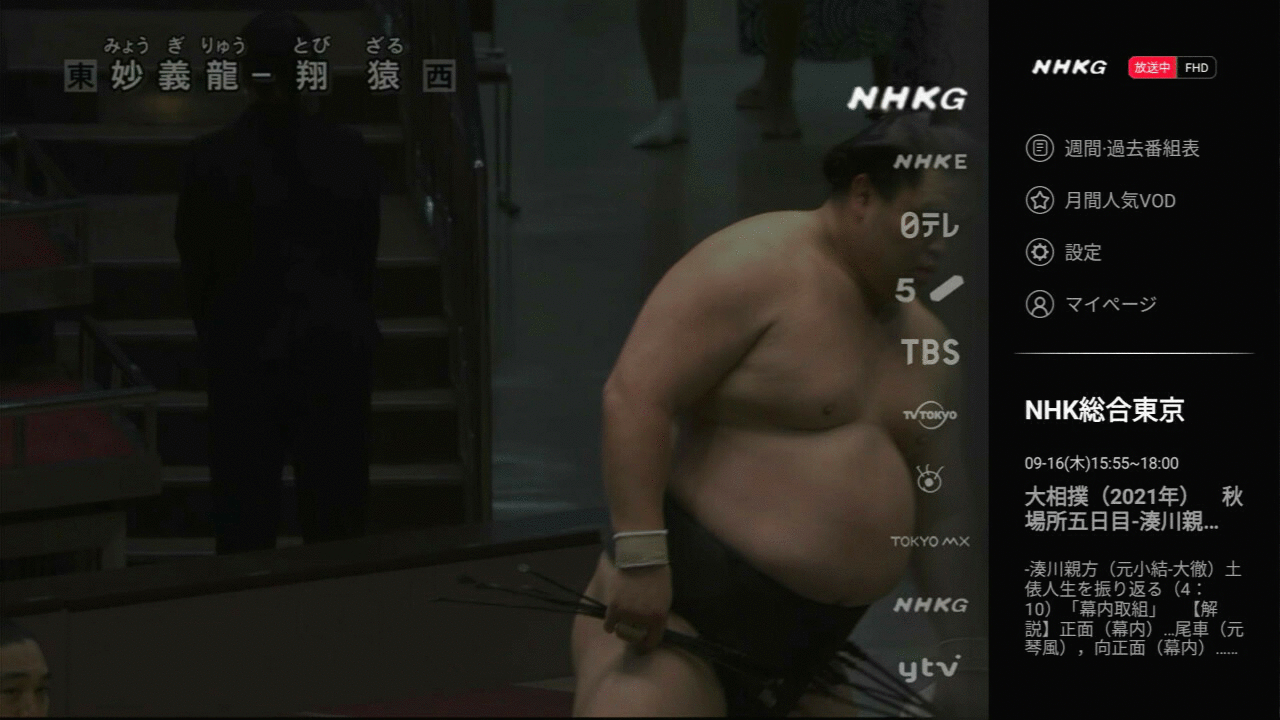KaitekiTVテレビアプリのインストール方法(FireTVstick)
STEP1 : ダウンロードアプリのインストール
ホーム画面上部の「探す」を押し、検索画面を開きます。
検索画面で「KAITEKI」と入力し、該当するアプリを選択します。
音声入力でも可能です。
検索結果画面が表示されます。
上記画像のように表示されるので、リモコンの下矢印を押し、「アプリとゲーム」の欄まで下がってください。
「アプリとゲーム」の欄には、「KaitekiTV」アプリが表示されているので選択してください。
そのまま決定ボタンを押すと、ダウンロードが開始されます。
少しお待ちいただくと、「KaitekiTV」アプリのインストールが完了します。
STEP2 : アプリの表示位置変更
インストール完了後、「アプリとゲーム」に「KaitekiTV」アプリが表示されます。
ホーム画面では、1列目右端の「+」内に追加されています。
「+」を押すと、「KaitekiTV」アプリが表示されるので、その上でボタンを長押しします。
長押し後、方向キーでお好きな場所へ移動させることができます。
ボタンを短く押すと、移動が完了します。
ホーム画面の先頭に「KaitekiTV」アプリを移動させておくと、次回から起動する際に便利です。
STEP3 : KaitekiTVアプリでログイン
FireTVstickでKaitekiTVアプリを立ち上げて、メールで送られてきたIDとパスワードを入力し、「ログイン」を押します。
※アプリには「新規登録」の項目がありますが、現在受付できなくなっております。
※アカウントを未作成の方は、こちらから登録手続きを行ってください。
初回ログイン時には、「契約されていません」というエラーメッセージが出る場合があります。
これはアクティベートの処理の時間差によるもので異常ではありません。
アプリを終了して再度お試しください。
ログインが完了しますと、各番組が視聴できます。
無料期間内に動作状況などをご確認ください。
その後、ご契約希望の場合にはお支払いをお済ませください。
【重要】転送方式の設定
視聴ストレスの問題がある場合、転送方式の設定が必要です!
例:北米プロバイダの一部はP2P方式は制限されています。
シンガポールではHLS方式で映像が固まることもあります。
①テレビ放送中にリモコンの[OK]ボタンを押しメニューを表示させ、[右矢印➔]を押してください。
②上下矢印キーとOKボタンで「設定」→「一般設定」→「転送方式」へと進んで下さい。
③「HLS」「P2P」どちらかに切り替えると、よりスムーズに視聴ができる場合があります。
ワンタッチで切り替えられますので、気軽に変更してお試し下さい。